当前位置: 首页 > Win10如何释放为硬件保留的内存?Win10释放内存步骤
熟知电脑的用户都会发现电脑老是有些空间你不能使用,这是因为电脑会自动默认划分一小部分内存给硬件,我们通常把这部分内存称之为“硬件保留内存”。正常情况下,这部分内存很小,并不会影响用户使用电脑,但是空间实在不够的情况下可以选择释放这部分内存。
为硬件保留的内存是什么意思?
为硬件保留的内存并不在Win10上有,其实在Win7的资源监视器中也是可以看到的,该项的以及是给BIOS和其他外设的某些驱动程序使用的内存!
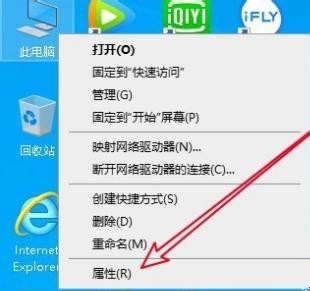
通常来说,只要被保留的不多,如只有几十M那么都是正常的,用户不必去理会。
当然有些朋友反馈自己的电脑为硬件保留的内存占用非常大,有的多达几个G,那么这是怎么回事呢?又如何释放?
方法一:
1、输入指令“msconfig”,点击“确定”,进入“系统配置”;
2、点击进入“引导”界面,点击“高级选项”,进入该界面;
3、可以看到电脑当前最大内存应该不是8192,可能是4096,所以显示约4G可用;
4、将最大内存修改为“8192MB”,点击“确定”;
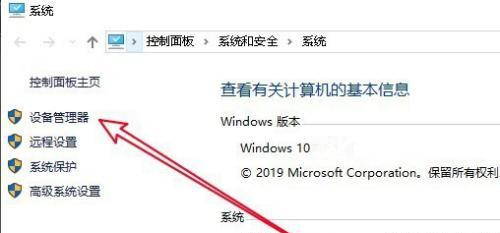
方法二:
1、我的解决流程是关机拔电源,把内存条都拔了(切记内存条的方向,别插反了,不然会烧坏),一个一个依次试,开机关机,都正常(说明内存条、主板内存槽都正常)。
2、最后一步:把之前两个内存条的顺序调换一下位置,再开机。如果能正常开机,打开任务管理器,看看内存大了没有。

2024-10-10

2024-10-08

2024-10-09

2024-10-10

2024-10-10

2024-10-09

2024-10-06